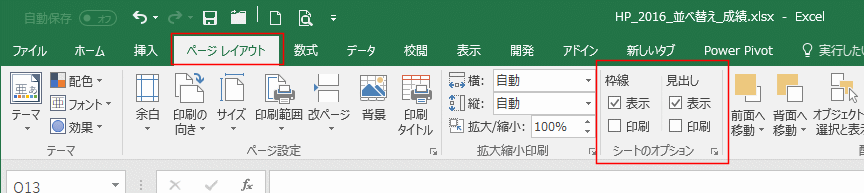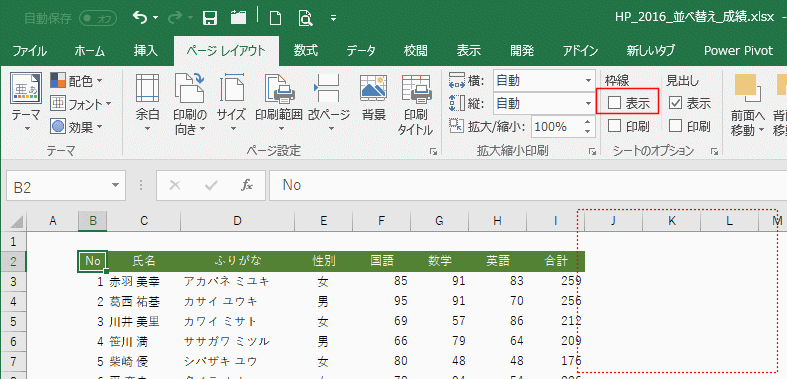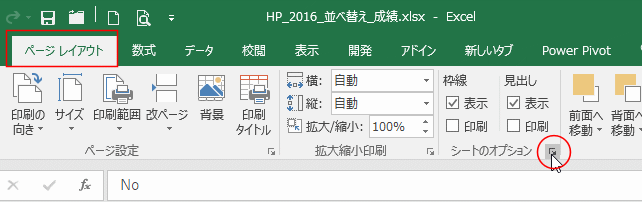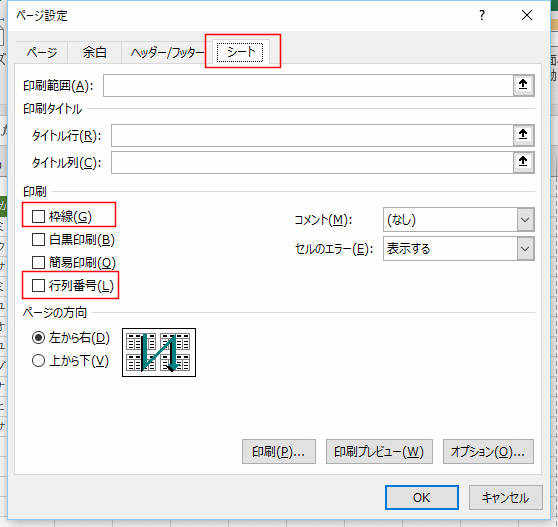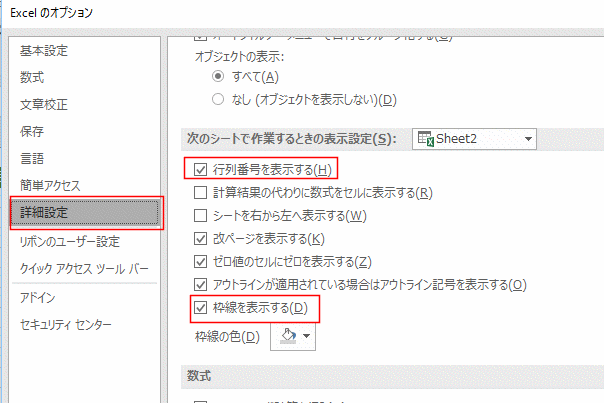- Home »
- Excelの基本操作の目次 »
- 印刷 »
- シートのオプション(枠線・見出し)とは?
シートのオプション(枠線・見出し)とは? Topへ
- このシートのオプションは何を指しているのか…?といった感じです。
この中の「見出し」という表示がわかりにくくしています。実際に操作するとぐぎにわかるのですが、表示はどうにかならなっかったのかと思います。
また、設定のオン/オフが連動する場所が異なっていたりします。
- [ページレイアウト]タブのシートオプショングループのことです。
このグループのコマンドは「枠線」と「見出し」の項目があり、表示と印刷のチェックボックスが配置されています。
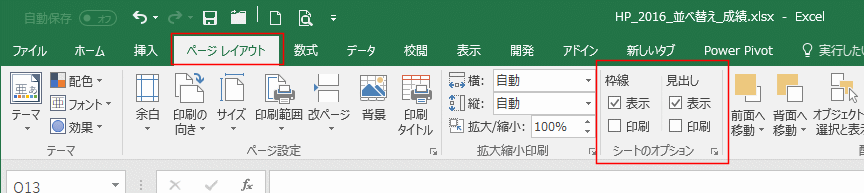
- 枠線とは?
- 枠線の表示のチェックボックスをオフにします。
セルの境界に引かれていた線がなくなり、表示されるシートは白紙のシートになります。
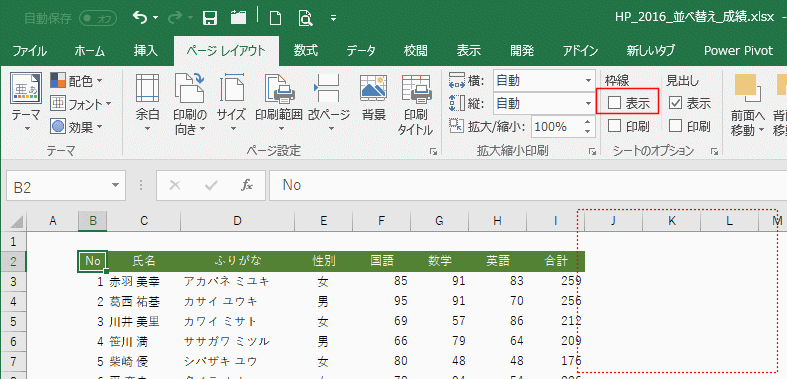
- 枠線の表示のチェックボックスをオフに、印刷のチェックボックスをオンにします。
表示されるシートには変化がありませんが、印刷時に枠線が印刷されます。
ファイルタブをクリックし、バックステージビューで[印刷]を選択します。
右に表示される印刷プレビューで、シートの表に枠線が印刷されることがわかります。

-
見出しとは?
- 見出しの「表示」のチェックボックスをオフにします。
行番号と列番号が非表示になりました。

- 見出しの「表示」のチェックボックスをオフに、「印刷」のチェックボックスをオンにします。
表示されるシートには変化がありませんが、印刷時に「見出し」が印刷されます。
ファイルタブをクリックし、バックステージビューで[印刷]を選択します。
右に表示される印刷プレビューで、シートの表に行番号と列番号が(見出しが)印刷されることがわかります。

- [ページレイアウト]タブのシートのオプショングループにあるダイアログボックス起動ツールをクリックします。
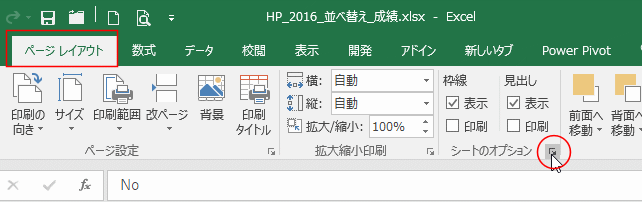
↓
ページ設定の[シート]タブが開きます。
印刷のところに、「枠線」「行列番号」があります。これがリボンの[印刷]のチェックボックスと連動します。
リボンでは「見出し」ですが、こちらでは「行列番号」となっています。
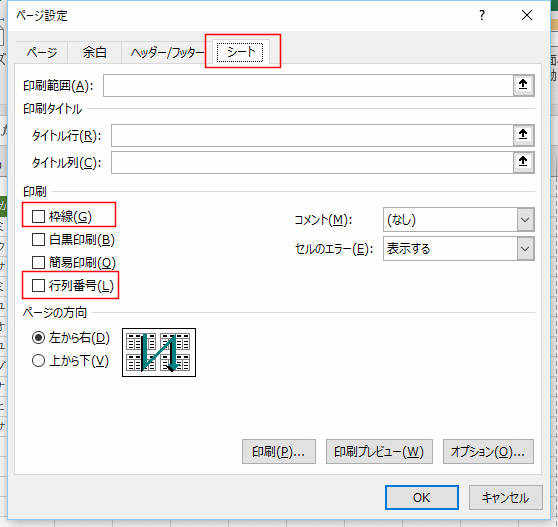
- [ファイル]タブをクリックして、バックステージビューで[オプション]を選択します。
Excelのオプションで、[詳細設定]を選択します。
次のシートで作業するときの表示設定に、「行列番号を表示する」「枠線を表示する」という設定があります。
リボンの「表示」のチェックボックスはこちらの設定と連動します。
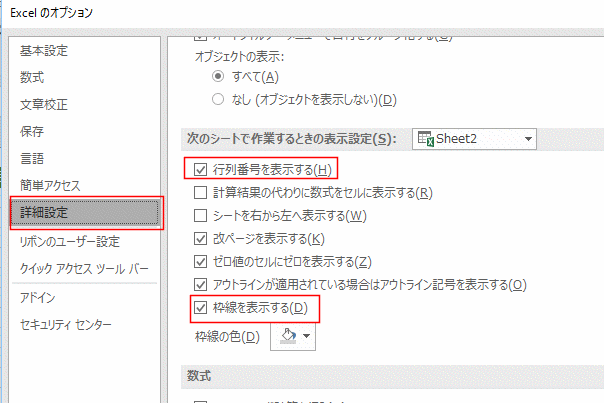
Home|Excelの基本操作の目次|シートのオプション(枠線・見出し)とは?